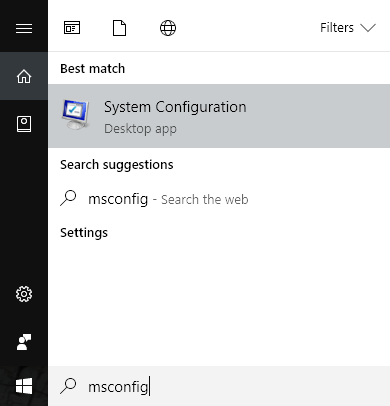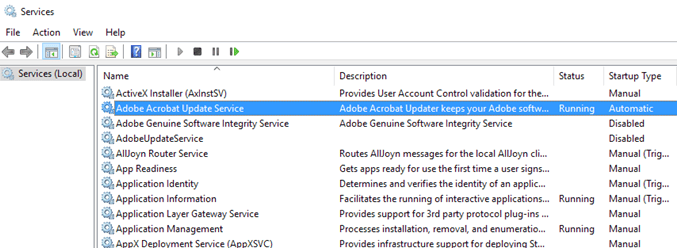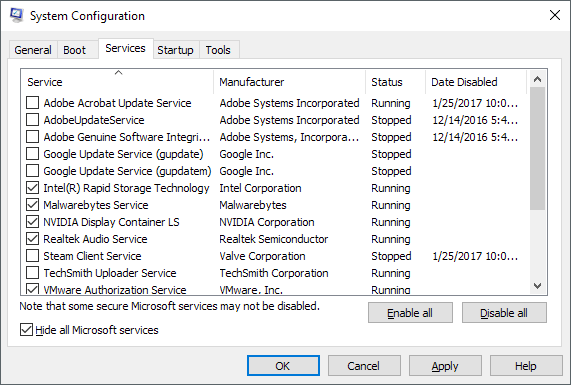Windows 컴퓨터를 더 빠르게 만드는 방법을 찾은 적이 있다면 특정 Windows 서비스를 끄거나 사용하지 않도록 설정하는 여러 웹 사이트에서 실행했을 것입니다. 다른 웹 사이트는 위험하다고 말하면서 Windows 서비스를 망칠 필요가 없습니다. 그럼, 누가 옳은가?
글쎄, 논쟁은 기본적으로 당신이 무엇을하고 있는지 안다는 것을 세분화 할 수있다. 제 의견으로는 Windows 서비스가 무엇인지 모르는 경우 서비스를 비활성화해서는 안됩니다. 서비스 및 프로그램에 대한 기본적인 지식이있는 경우 타사 서비스를 사용하지 않도록 설정하는 것이 좋습니다.
일반적으로 Windows와 함께 기본적으로 설치되는 서비스 나 Microsoft. 서비스가 불필요하고 컴퓨터 속도를 저하시킬 수 있다고 생각되면 먼저 서비스를 만드는 프로그램이나 Windows 기능을 제거하고 Google에 알려야합니다.
그러나 타사 서비스를 사용하지 않도록 설정하면 컴퓨터에서 무언가를 망칠 기회가 크게 줄어 듭니다. 이러한 타사 서비스의 대부분은 반드시 활성화 할 필요는 없습니다.
Windows 서비스 위치
우선, Windows PC에서 모든 서비스를 볼 수있는 두 가지 방법이 있습니다. 시작으로 이동하여 서비스를 입력하여 데스크톱 앱을 열거 나 MSCONFIG를 입력하여 시스템 구성 유틸리티를 열 수 있습니다.
서비스탭을 클릭하면 각 서비스 옆에 체크 표시가있는 모든 서비스 목록이 표시됩니다. 서비스를 선택 해제하면 다음에 컴퓨터를 다시 시작할 때 서비스가 비활성화됩니다.
다른 방법은 시작을 클릭하고 서비스에서 모든 서비스를 나열하지만 각 서비스는 수동으로 비활성화해야하며 MSCONFIG에서 할 수있는 것처럼 모든 Microsoft 서비스를 숨길 수는 없습니다. 그러나 한 가지 이점은 각 서비스에 대한 자세한 설명을 제공한다는 것입니다.
타사 서비스 검사
p>MSCONFIG에서 모든 Microsoft 서비스 숨기기를 선택하십시오. 이전에 언급했듯이, 나중에 문제가 될만한 가치가 없으므로 Microsoft 서비스를 사용 중지하는 것을 망칠 필요조차 없습니다. 많은 사이트에서 컴퓨터가 도메인에 속해 있거나 Windows 등에서 특정 기능을 사용할 때만 필요하기 때문에 서비스 X 또는 서비스 Y를 사용하지 않도록 설정해도 괜찮다고 말할 것입니다. 갑자기 서비스를 시작하고 사용할 필요가있을 때.일단 Microsoft 서비스를 숨기면 실제로 최대 10 ~ 20 개의 서비스 만 남겨 두어야합니다. 그 이상이되면 컴퓨터에 너무 많은 프로그램이 설치되어있는 것입니다. 당신이 많은 것을 가지고 있고 당신이 모든 프로그램을 필요로한다면, 몇몇 서비스를 무력화 시키면 컴퓨터가 더 빨리 작동하게 될 것입니다.
따라서 비활성화 할 서비스와 혼자 남겨 둘 서비스는 어떻게 알 수 있습니까? 내가 만져서는 안되는 제 3 자 서비스는 무선, 정보또는 표시라는 단어가 있습니다. . 무선 서비스는 Wi-Fi 카드를 제어합니다. 서비스를 사용하지 않으면 무선 연결이 사라집니다.
Intel은 서비스가 매우 많아서 대다수의 메모리를 사용하지 않으므로 또는 CPU를 먹어 버리십시오. 마지막으로 모든 그래픽 카드 서비스는 계속 활성화되어야합니다. 여기에는 NVIDIA또는 AMD또는 서비스 이름에 graphics이라는 단어가 포함됩니다. 그 밖의 모든 것은 공정한 게임입니다.
내 컴퓨터의 일부 서비스를 살펴 보겠습니다. 보시다시피 기본적으로 업데이트와 관련된 모든 서비스가 비활성화되었습니다. 그렇다면 Adobe와 Google 프로그램이 결코 업데이트되지 않는다는 뜻입니까? 아니요. 단지 수동으로해야한다는 것을 의미합니다. 어쨌든 항상 자신을 발견하고 있으므로 큰 문제는 아닙니다. 그 프로그램을 자주 사용하지 않기 때문에 Steam과 TechSmith도 사용하지 않았습니다. 프로그램을 시작하면 서비스가 자동으로 켜집니다.
여기서 서비스를 선택 취소한다고해서 반드시 의미가있는 것은 아닙니다. 컴퓨터에서 다시는 실행하지 마십시오. 단지 컴퓨터가 처음 부팅 할 때 자동으로 시작되지 않는다는 것을 의미합니다. 수동으로 프로그램을 실행하면 해당 프로그램과 관련된 서비스도 자동으로 시작됩니다.
명백한 이유로 Intel Rapid Storage, Malwarebytes, NVIDIA 및 Realtek 오디오 서비스가 활성화되었습니다. 내 맬웨어 방지 프로그램을 실행하고 그래픽과 오디오를 올바르게 작동시키고 싶습니다. 서비스 이름이나 서비스와 관련이 있는지 확실하지 않은 경우 언급 한 다른 서비스 앱으로 이동하여 설명을 읽으십시오. 확실하지 않은 사항이 있으면 사용하도록 설정해야합니다.
또한 필요한 항목을 사용 중지하면 MSCONFIG로 돌아가서 확인란을 선택하여 다시 사용하도록 설정하십시오. Microsoft 제품이 아닌 서비스를 사용하고 있다면, 혼란 스러울 정도는 아닙니다. 한 번에 하나의 서비스를 비활성화하고 다시 시작하고 잠시 컴퓨터에서 작업 한 다음 다른 서비스를 시도하는 것도 좋습니다.
마지막으로 특정 프로그램이 시작될 때가 있습니다. 서비스 목록. 이 경우 다른 섹션에있는 시작 프로그램을 비활성화해야합니다. 입니다. 컴퓨터 속도가 느린 경우 Windows 속도를 높이는 방법 에 대한 이전 게시물을 확인하십시오. 즐기십시오!